3 bästa metoderna för att beskära skärmdumpar på Mac denna 2025
Om du undrar eller letar efter sätt att beskära skärmdumpar på Mac lätt, oroa dig inte! Vi förstår att det ibland tar tid att redigera skärmdumpsbilder, till exempel beskärning, vilket inte är bekvämt när du vill vara effektiv med det du gör. Med det hjälper den här artikeln dig hur du enkelt ändrar dina skärmdumpsbilder på Mac. Säkerställer att du snabbt och effektivt kan beskära dina skärmdumpar till perfektion. Säg adjö till tråkiga beskärningsmetoder och hej till strömlinjeformade arbetsflöden med dessa enkla att följa sätt.

Del 1. Hur man tar och beskär en skärmdump direkt på Mac med skärminspelare
Att använda ett skärminspelningsverktyg för att beskära skärmdumpsbilder på Mac är både enkelt och bekvämt av flera skäl. För det första kommer verktyg för skärminspelning ofta med intuitiva gränssnitt och enkla kontroller, vilket gör beskärningsprocessen enkel även för nybörjare. För det andra erbjuder dessa verktyg vanligtvis en rad redigeringsfunktioner, inklusive beskärning, ändra storlek och lägga till kommentarer, vilket gör att användarna kan anpassa sina skärmdumpar utan ansträngning. Dessutom gör skärminspelningsverktyg det möjligt för användare att ta skärmdumpar direkt från sina skärminspelningar, vilket sparar tid och eliminerar behovet av separata skärmdumpsverktyg.
Ett sådant verktyg som Mac-användare kan använda för att beskära skärmdumpsbilder är FVC -skärminspelare. Det här verktyget gör det enkelt att ändra storlek på skärmdumpar. Användare kan enkelt fånga vilken del av skärmen som helst och skära ner skärmdumpen till önskade dimensioner med bara några klick. Dessutom erbjuder denna skärminspelare ytterligare redigeringsmöjligheter, som att lägga till text, pilar och former för att förbättra skärmdumpen ytterligare.
För att använda det här verktyget, följ stegen nedan:
Steg 1. Ladda ner och installera först Aiseesoft Screen Recorder.
Gratis nedladdningFör Windows 7 eller senareSäker nedladdning
Gratis nedladdningFör MacOS 10.7 eller senareSäker nedladdning
Steg 2. Efter nedladdning, kör verktyget och klicka på Ögonblicksbild knappen i det högra hörnet. Välj sedan Skärminspelning.
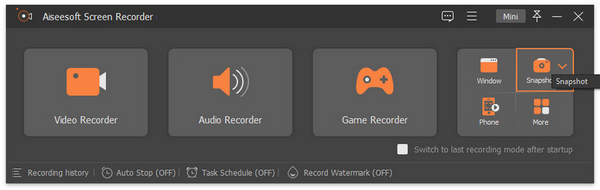
Steg 3. Dra nu markören för att välja den del av skärmen på din Mac som du vill ta en skärmdump.
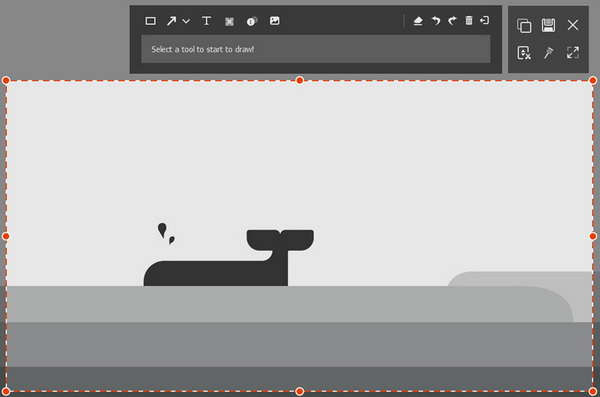
Steg 4. Anpassa storleken på din beskärning. Du kan också lägga till text, rita och mer.
Steg 5. När du är klar klickar du på Spara knapp.
Att använda FVC Screen Recorder kan verkligen hjälpa användare att enkelt beskära skärmdumpsbilder på Mac. Bortsett från detta kan de också njuta av många funktioner från detta verktyg.
Del 2. Hur man beskär en skärmdump på Mac med ett inbyggt verktyg
Ett annat sätt att beskära en skärmdump på Mac är att använda dess inbyggda verktyg. För att göra detta, följ stegen nedan:
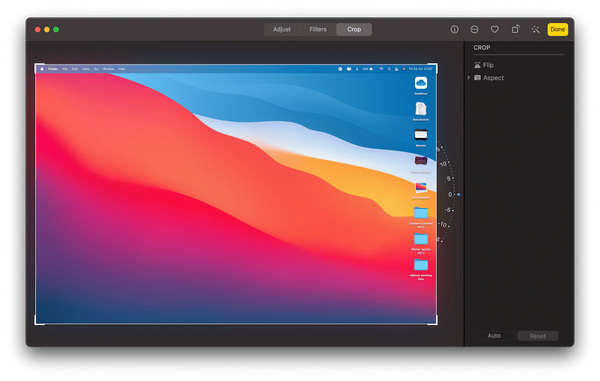
Steg 1. För att fånga din Mac-skärm, tryck bara på Skift + Kommando + 3 på ditt tangentbord, och en skärmdump av hela skärmen tas.
Steg 2. När bilden har sparats på din enhet, navigera till Foto app för att hitta skärmdumpen.
Steg 3. Dubbelklicka på skärmdumpen du vill beskära och klicka sedan på Redigera knapp.
Steg 4. I det övre verktygsfältet väljer du Beskära och justera markeringen för att beskära Mac-skärmdumpen efter önskemål.
Steg 5. Klicka slutligen på Gjort för att spara den beskurna Mac-skärmdumpen.
Att använda det inbyggda verktyget på din Mac säkerställer ett snabbt och effektivt sätt att beskära skärmdumpar samtidigt som säkerheten och kompatibiliteten för ditt system bibehålls.
Del 3. Hur man beskär en skärmdump på Mac med förhandsgranskning
Att använda Preview för att beskära skärmdumpar på Mac är också en av de bästa sakerna du kan göra eftersom det redan ingår i macOS, vilket gör det bekvämt och kompatibelt med ditt system. Dessutom är Preview användarvänlig och enkel, vilket gör det enkelt för alla att snabbt beskära skärmdumpar. Den erbjuder också ytterligare redigeringsverktyg och stöder olika bildformat, vilket ger mångsidighet och flexibilitet när du redigerar och sparar dina beskurna skärmdumpar.
Steg 1. Börja med att klicka på skärmbilden du vill se för att öppna den i förhandsgranskningsverktyget.
Steg 2. I förhandsgranskningsfönstret klickar och drar du på bilden för att välja den del eller området du vill behålla samtidigt som du utesluter alla oönskade områden.
Steg 3. När du har valt önskad del, gå till Verktyg menyn och välj Beskära.
Steg 4. Se till att spara din beskurna bild innan du stänger förhandsgranskningsfönstret för att behålla dina redigeringar.
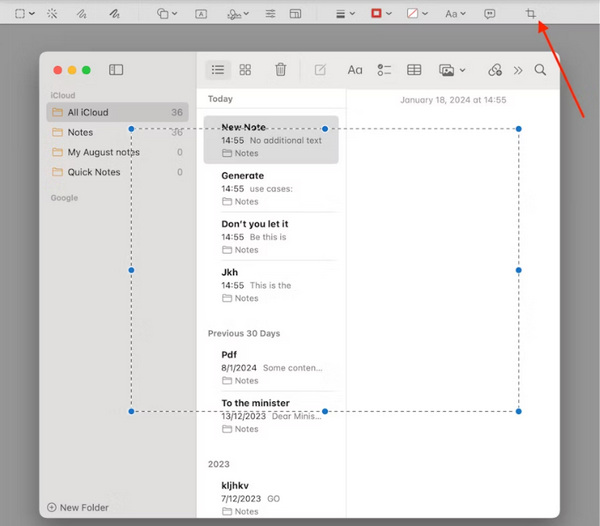
Att använda Preview för att beskära skärmdumpar på Mac är verkligen ett bra verktyg för Mac-användare på grund av dess tillgänglighet, användarvänlighet, mångsidighet och kompatibilitet med macOS-system.
Del 4. Jämförelse av de 3 metoderna
Låt oss nu titta närmare på för- och nackdelarna med dessa tre metoder för att beskära skärmdumpar på Mac.
| Metod | Fördelar | Nackdelar |
| Metod 1: Beskär en skärmdump direkt på Mac med en skärminspelare? | • Har ett intuitivt gränssnitt och enkla kontroller för att göra beskärningen enkel. • Erbjuder en rad redigeringsfunktioner, inklusive beskärning och anteckningar. | • Kräver nedladdning och installation av ytterligare programvara. |
| Metod 2: Beskär en skärmdump på Mac med inbyggda funktioner | • Inget behov av ytterligare installation av programvara från tredje part, eftersom den redan är integrerad i macOS. • Snabbt och effektivt för att beskära skärmdumpar. | • Begränsade redigeringsfunktioner jämfört med tredjepartsverktyg som Aiseesoft Screen Recorder. • Det kan sakna avancerade anpassningsalternativ. |
| Metod 3: Beskära en skärmdump på Mac med en förhandsvisning | • Ingår i macOS, vilket gör det bekvämt och kompatibelt med systemet. • Användarvänligt gränssnitt med ytterligare redigeringsverktyg och stöd för olika format. | • Begränsad till grundläggande redigeringsfunktioner. • Den kanske inte erbjuder så många funktioner som dedikerade skärminspelningsverktyg som Aiseesoft Screen Recorder. |
Varje metod för att beskära skärmdumpar på Mac har sina egna fördelar och nackdelar. Medan du använder ett skärminspelningsverktyg erbjuder intuitiva kontroller och avancerade redigeringsfunktioner, kräver det att du laddar ner ytterligare programvara. Å andra sidan är det snabbt och bekvämt att använda det inbyggda verktyget men kan sakna avancerade anpassningsalternativ. Förhandsgranskning, som ingår i macOS, ger grundläggande redigeringsfunktioner med enkel användning men erbjuder kanske inte lika många funktioner som dedikerade verktyg för skärminspelning.
Del 5. Vanliga frågor om att beskära en skärmdump på Mac
Hur tar man en skärmdump av ett specifikt område på en Mac?
Hur redigerar man en skärmdump på en Macbook?
Kan jag lägga till kommentarer till en skärmdump på en Mac?
Slutsats
Sammanfattningsvis, lära sig hur man beskära skärmdumpar på en Mac behöver inte vara en skrämmande uppgift. Med de tre metoderna som beskrivs i den här guiden har du alternativ som tillgodoser olika preferenser och behov. Oavsett om du väljer att använda ett skärminspelningsverktyg som Aiseesoft Screen Recorder för avancerade redigeringsfunktioner, det inbyggda verktyget för snabb och bekväm beskärning eller Preview för dess enkelhet och tillgänglighet, kan du enkelt uppnå önskade resultat. Genom att följa de steg-för-steg-instruktioner som tillhandahålls och förstå alla fördelar och nackdelar baserat på metoden, kan du effektivt beskära dina skärmdumpar till perfektion. Säg adjö till tråkiga beskärningsmetoder och hej till strömlinjeformade arbetsflöden med dessa enkla att följa sätt. Experimentera med de olika metoderna för att hitta den som bäst passar ditt arbetsflöde och börja beskära dina skärmdumpar utan ansträngning på din Mac idag.



 Video Converter Ultimate
Video Converter Ultimate Skärminspelare
Skärminspelare



